LINE通知音の変更方法まとめ!鳴らない場合の対処方法も解説
更新日時 : 2024-11-12 14:45

友人・知人と気軽にメッセージのやり取りができるLINE。
いまや連絡を取るのになくてはならないアプリです。
既読機能のおかげでいつ読んだか分かるのもLINEの良いところですが、メッセージを送ってもなかなか既読が付かないと、モヤモヤしてしまうこともありますよね。
自分のスマホでもLINEの通知音が鳴らない場合はメッセージの確認が遅れ、気まずい思いをしてしまいます。
この記事では、LINEの通知音が鳴らない時の原因と対処法を解説していきます。
また、LINEの通知音を変更する方法や、個別にLINEの通知音を設定できるのかといった点についても、解説していきます。
スマホ売るなら「ノジマ スマホ買取サイト」へ!

「ノジマ スマホ買取」の4つの特徴
- キャリアの下取りプログラムよりも高価買取いたします!
- 安心の上場企業が運営しております。
- 最短翌日に集荷いたします。
- 他社を常にモニタリングしているので高価買取が可能!
目次
LINEの通知音が鳴らない・しない時の原因と対処法

LINEの通知音が鳴らない、こんな場合はスマホ端末とLINEアプリ両方の設定を確認する必要があります。
考えられる原因としては、以下のものがあります。
- LINEアプリの通知がオフになっている
- スマホ本体がミュートになっている
- スマホ本体の音量が小さすぎる
- スマホがお休み時間モードになっている
- バッテリー残量が少なく機能が制限されている
- LINEアプリもしくはスマホの不具合
LINEの着信時に通知を出すかはアプリ側で設定が可能です。
通知があった際の音量のコントロールに関しては、スマホ端末で設定を行います。
そのため、LINEで通知が鳴らないという場合はスマホ本体に問題があるケース、アプリの設定が原因になっているケース、両方が考えられます。

LINE以外のアプリ、X(旧Twitter)などでは音が鳴るのに、LINEだけ音がしない場合はどうでしょう。
こういったケースではLINEアプリに原因がある可能性が高いです。
LINE以外のアプリや機能でも音がしない、こういったケースではスマホ本体の設定を確認しましょう。
特に本体やアプリの設定をいじっていなくても、OSのアップデートやアプリのアップデートで設定が変更されるケースがあります。
知らずに指が当たってミュートになっていたりもするので、順に確認していきましょう。
LINEアプリの設定を確認

電話など他のアプリや機能では音がしっかり出るのに、LINEの通知音だけが鳴らない。
こういったケースではLINEアプリの通知がオフになっている可能性があります。
Androidスマホの場合、LINEアプリを開き、ホーム画面から「設定」をタップ。
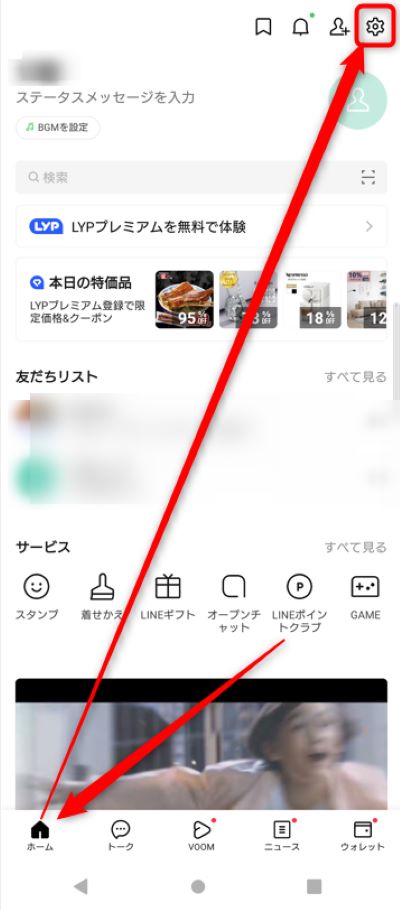
次に、画面を下にスクロールし、「通知」をタップします。
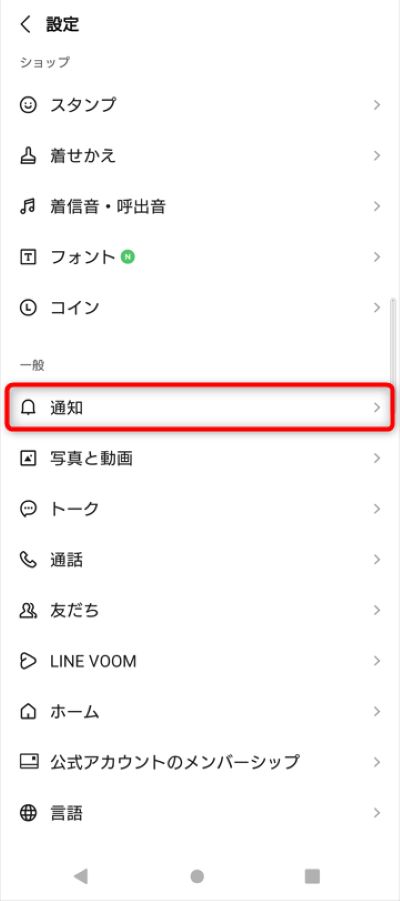
一番上に通知のチェックがあるので、まずこちらがオンになっているか確認しましょう。
通知がオンになっているのを確認したら、「メッセージ通知」をタップ。
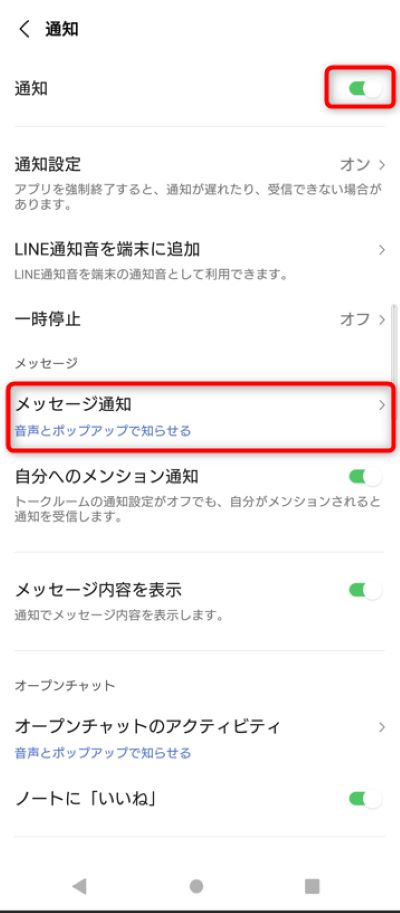
音が「設定しない」になっていないか確認しましょう。
バイブレーションを行うかの設定も、この画面から変更できます。
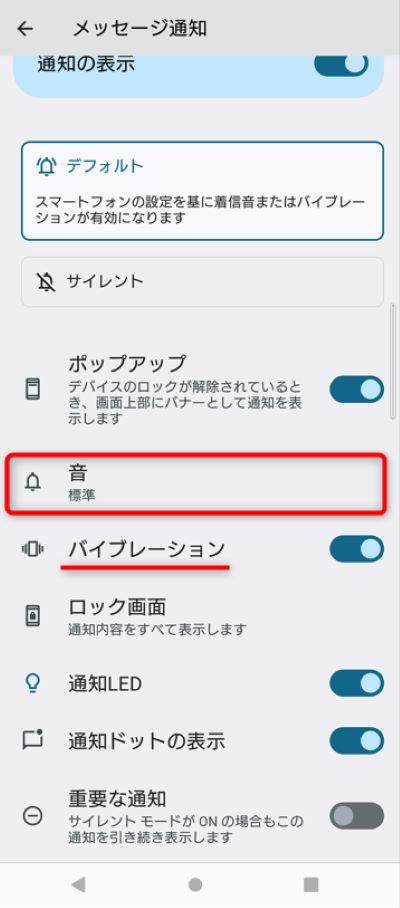
iPhoneの場合
Android版とIOS版による細かな違いはありますが、iPhoneからLINEアプリの操作を行う場合もAndroidスマホとおおむね同じ操作で通知設定を変更できます。
「設定」を起動し、「通知」をタップ。
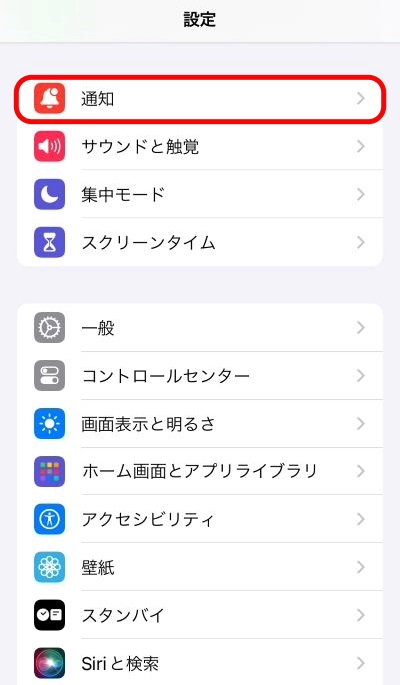
アプリの一覧から「LINE」をタップ
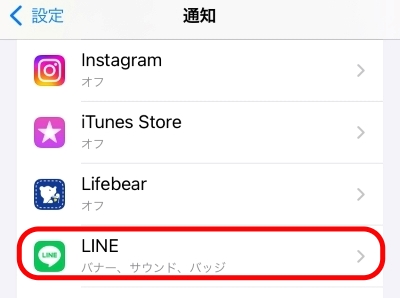
「通知を許可」をオンにする
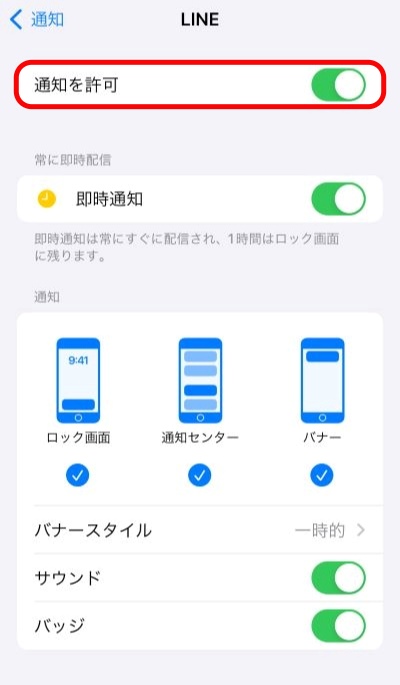
スマホ本体がミュートになっている

スマホ本体がミュートになっていると、LINEに通知が来ても、音が鳴りません。
LINEの通知音が鳴らない場合は、スマホがマナーモードになっていないか、サイレントモードになっていないか、確認しましょう。
ちなみに、スマホが機内モードになっているとネットとの接続が切れるので、LINEのメッセージ自体が届かなくなります。
届くはずのメッセージが届かない、そんな場合は、機内モードになっていないか、チェックしてみてください。
スマホ本体の音量が小さすぎる

スマホ本体の音量を小さくしすぎているせいで、LINEの通知音が聞こえないというケースも考えられます。
音量を変更した覚えが無くても、意図せず指が音量ボタンに当たってしまったり、鞄の中で他の物と接触したせいで音量が小さく設定されてしまう可能性はあります。
LINEの通知音が聞こえない時はスマホ本体の音量を確認してみましょう。
スマホがお休み時間モードになっている

AndroidやiPhoneには睡眠を快適にするために通知を制限する、おやすみ(時間)モードが搭載されています。
おやすみ(時間)モード中のスマホは通知音を鳴らさないので、朝起きた後、LINEが届いていたけれど通知音に全く気付かなかった、ということが多くなります。
OSアップデートなどによって知らない間に設定されてしまうケースもあるので、LINEの通知音が鳴らない場合はこの機能が設定されていないか、確認しましょう。

AndroidやiPhoneでの設定解除方法は以下の通りです。
おやすみ時間モードの設定をオフにするには、Androidの場合、時刻などをタップして時計アプリを開き、「おやすみ時間」をタップします。
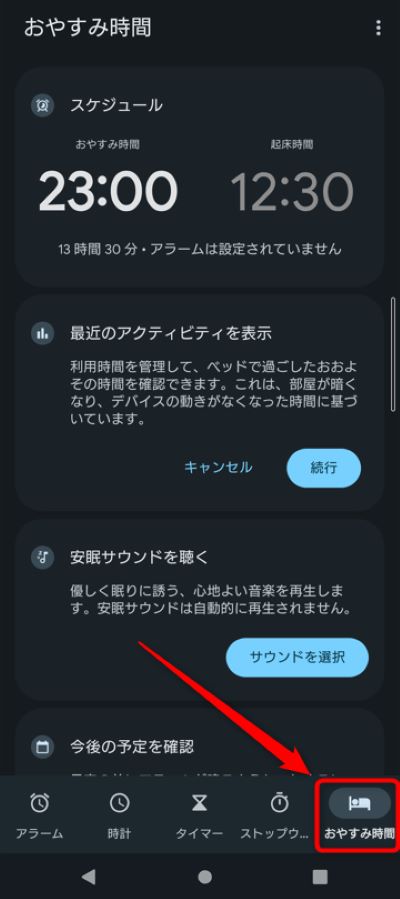
時刻の部分をタップし、チェックボックスをオフにすれば、おやすみ時間モードを解除できます。
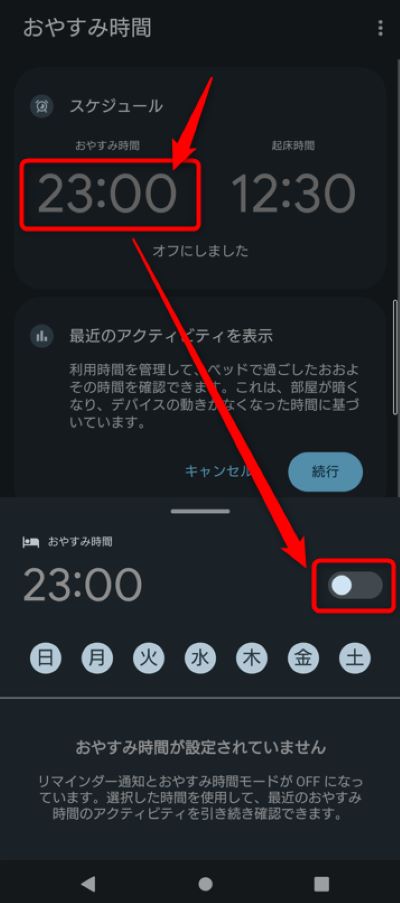
iPhoneの場合
ホーム画面で上から下にスワイプすると、コントロールセンターが開きます。
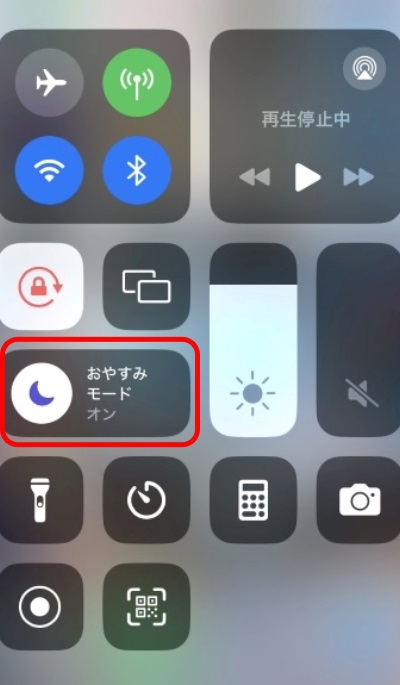
三日月アイコンが表示されている場合、おやすみモードはオンになっています。
「おやすみモード」をタップして、おやすみモードを解除しましょう。
バッテリー残量が少なく機能が制限されている

バッテリー残量が少なくなると、自動的に一部の機能を停止して、バッテリーを長持ちさせるバッテリーセーバーという機能が、スマホには搭載されています。
バッテリーセーバーが起動するとサイレントモードになってしまうケースが多いので、LINEの通知音も鳴らなくなります。
LINEの通知音が鳴らない場合はバッテリー残量を確認し、残量が少なくなっているなら、充電してバッテリーセーバーを解除しましょう。
LINEの通知音がたまに鳴らない時の原因と対処法

たまにLINEの通知音が鳴らないことがある。こういった場合は2つ可能性が考えられます。

一つ目は、相手がメッセージを「ミュートメッセージ」で送っている可能性です。
LINEには相手に通知なしでメッセージが送れる、ミュートメッセージという機能があります。
このミュートメッセージで送られたメッセージに関しては通知をオンにしている状態であっても、通知音が鳴りません。
夜間や授業中、就業時間中にメッセージがあった場合、相手が気を使ってこのミュートメッセージ機能を利用している可能性あります。
ミュートメッセージになっているかはこちらの画面からは気づくことができないので、通知音が鳴らない場合は相手にミュートメッセージにしていないか尋ねてみましょう。
また、メッセージ時に通知音が欲しい場合は相手に通常のメッセージを送るように頼んでみましょう。

二つ目は、特定の人やグループの通知だけ音が鳴らない。
こういった場合、その「トークルームの通知音設定がオフ」になっている可能性があります。
LINEではトークルームの通知のオンオフを個別に設定することができます。
特定の人やグループだけの通知音だけが鳴らないという場合は、個別設定を確認してみましょう。
トークルームの名前の横に斜線の入ったスピーカーマークがある場合、通知設定がオフになっているサインです。
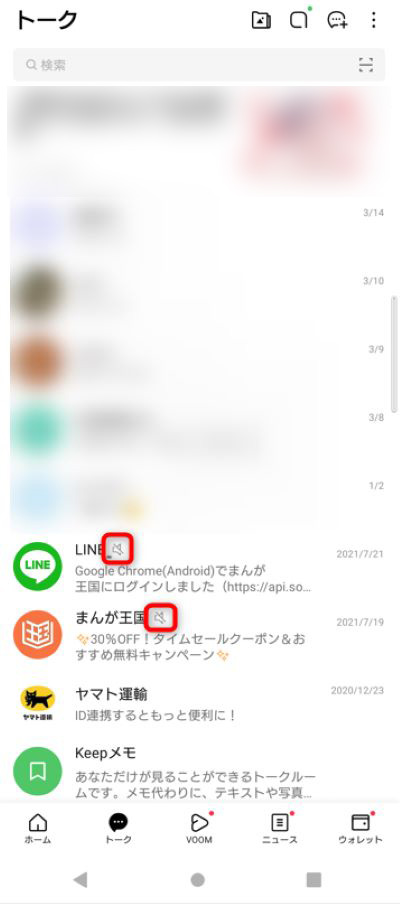
通知のオフを解除するには、トークルームの上で長押してポップアップを表示、「通知オン」をタップしましょう。
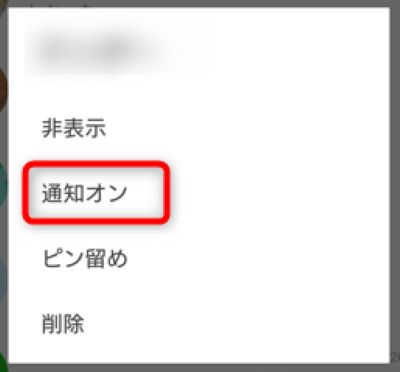
LINEアプリもしくはスマホの不具合

上記の事は全て確認したけれど、やっぱりLINEの通知音が鳴らない。
こういった場合はLINEアプリ、もしくはスマホ本体の不具合が考えられます。
まずは端末の再起動を行い、LINEの通知音が鳴るようにならないか、確認してみましょう。

端末を再起動してもやっぱり通知音が鳴らない・・
こういった場合はLINEアプリの再インストールを試す方法もあります。
アプリをインストールし直すことで、アプリの不具合が改善するケースがあるためです。
ただし、LINEをアンインストールすると、バックアップを行っていない場合は過去のトーク履歴が削除されてしまいます。
LINEアプリの再インストールを試す場合は電話番号やメールアドレス・パスワードをしっかり控え、必要ならトーク履歴を事前にバックアップしてからアンインストールを行うようにしましょう。
LINEの通知音を鳴らさないようにする方法

LINEの通知音を無くしたい、そんな場合はスマホをミュートにするか、LINEアプリの通知をオフにしましょう。
LINEの通知音を無くす場合、iPhoneならLINEアプリの通知設定内「アプリ内サウンド」から、LINEの起動中に来た通知のサウンドのみをオフにできます。
LINEアプリ「ホーム」→「設定」と進み、「アプリ内サウンド」をオフにしましょう。
Androidの場合はアプリ内サウンドという設定がないので、LINEの通知音を消したい場合は端末をマナーモードに設定する必要があります。
就寝時に通知を鳴らなくさせたい。
そういった場合なら、おやすみ時間モードを利用すれば、設定した時間内のLINE通知音をオフにすることが可能です。
時刻アプリを起動し、おやすみ時間モードから就寝時間・起床時間を設定しましょう。
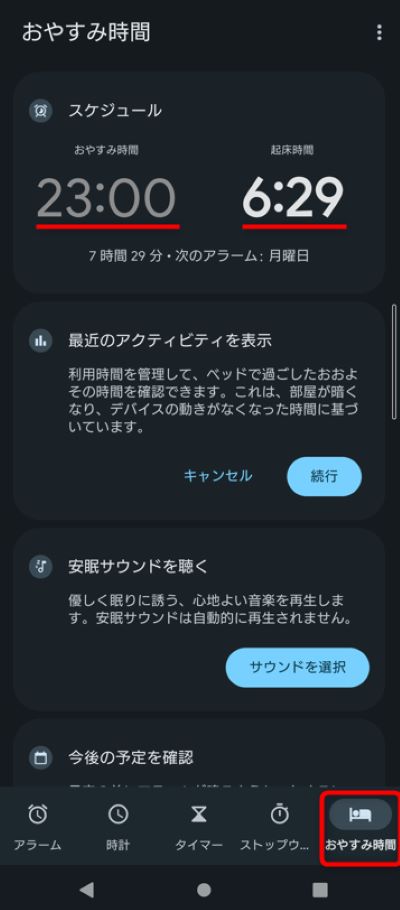
おやすみ時間から起床時間までの間に届くLINEは、通知音が鳴らなくなります。
LINEの通知音を変更する方法

LINEの通知に関する音は、アプリから変更することが可能です。
メッセージが届いた時の通知音、LINE電話があった時の着信音、どちらも変更できます。
LINEの通知音を変更する方法:Android
AndroidスマホでLINEの通知音を変更するには、ホームタブから「設定」をタップ。
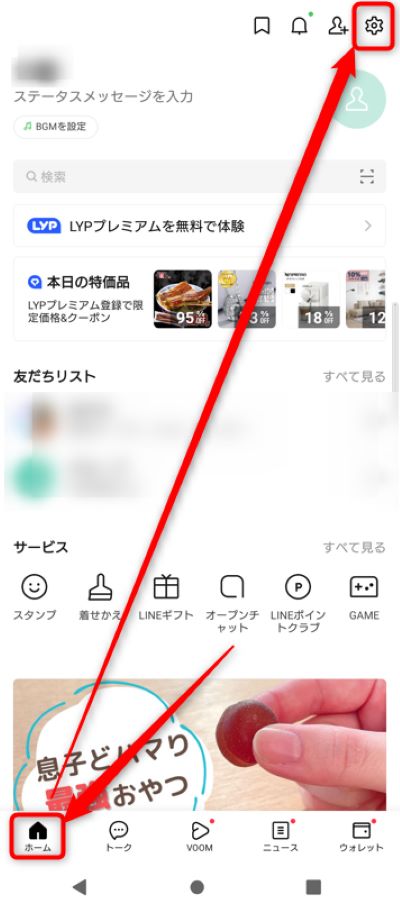
「通知」をタップ。
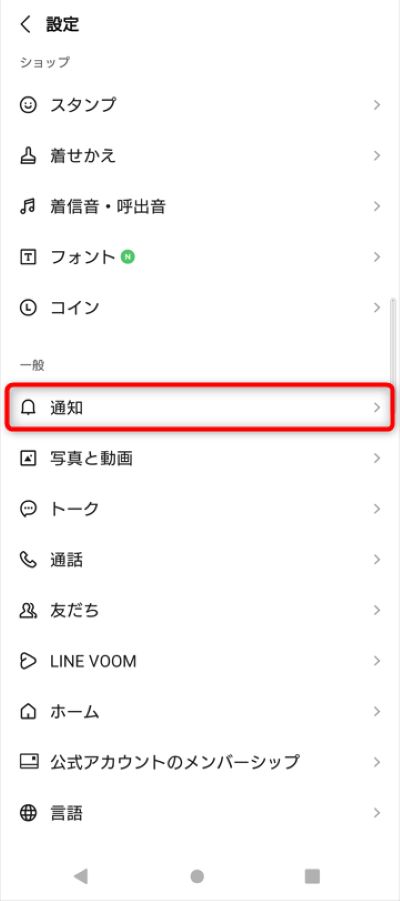
続けて、「メッセージ通知」をタップ。
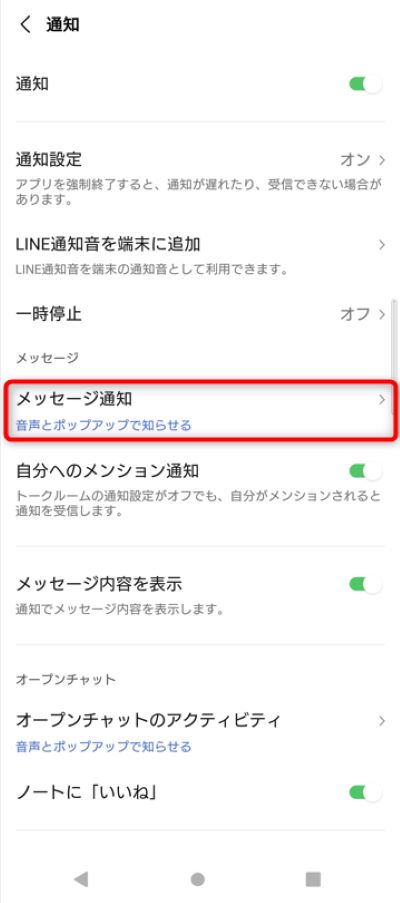
「音」をタップ。
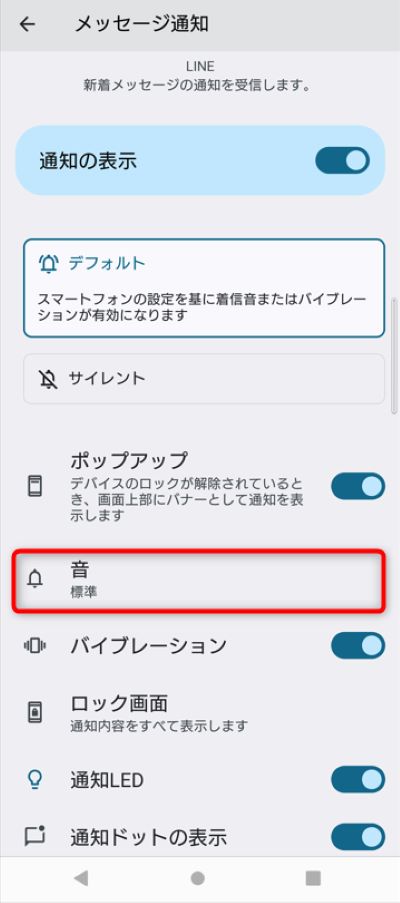
音のリストが開くので、設定したい音を選択します。
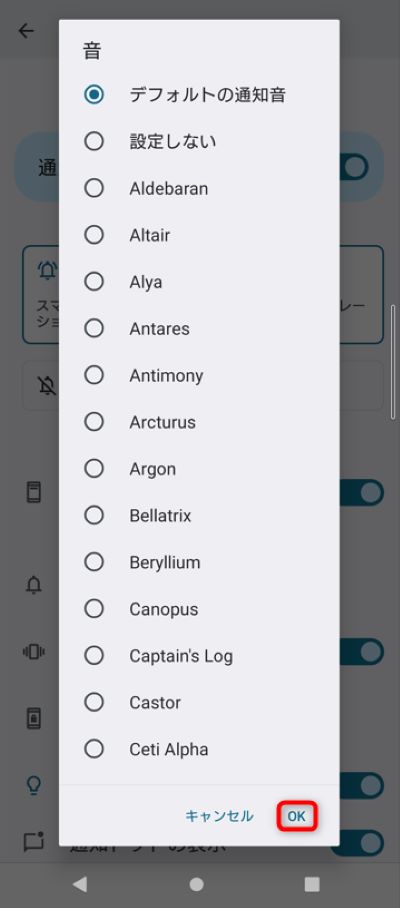
Androidスマホの場合、リストの一番下にある、「通知の追加」から端末内に保存している音源を通知音に設定することも可能です。
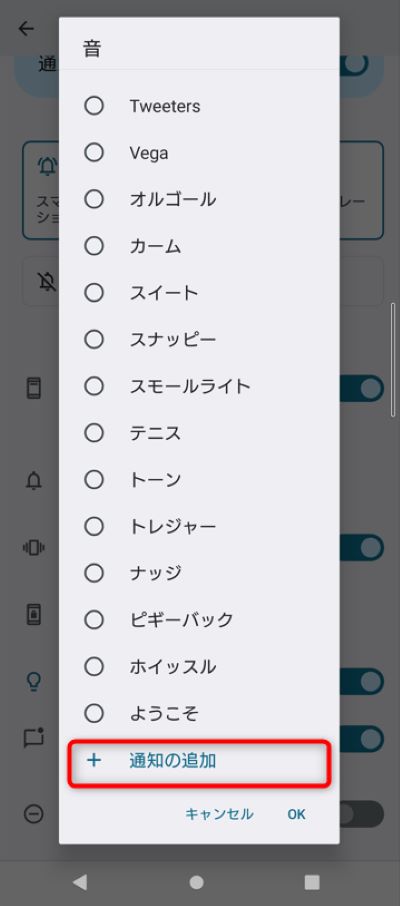
何か通知音にしたい音があるなら、端末内にダウンロードしておきましょう。
LINEの通知音を変更する方法:iPhone
iPhoneの変更手順は下記のようになります。
ホームタブから「設定」をタップ。
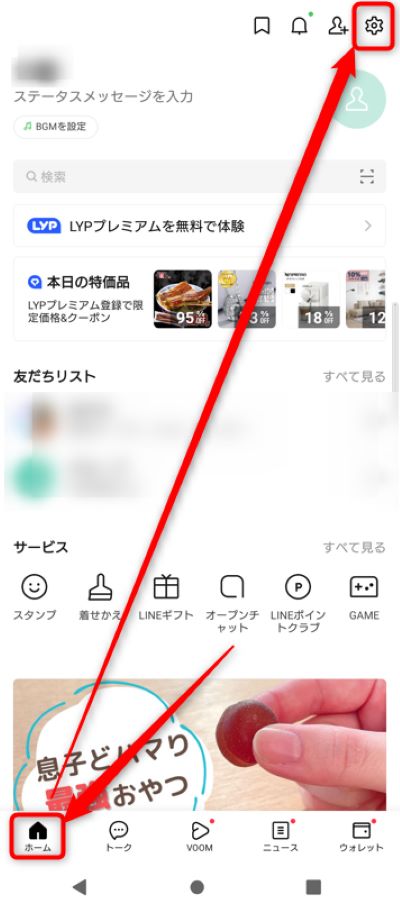
「通知」をタップ。
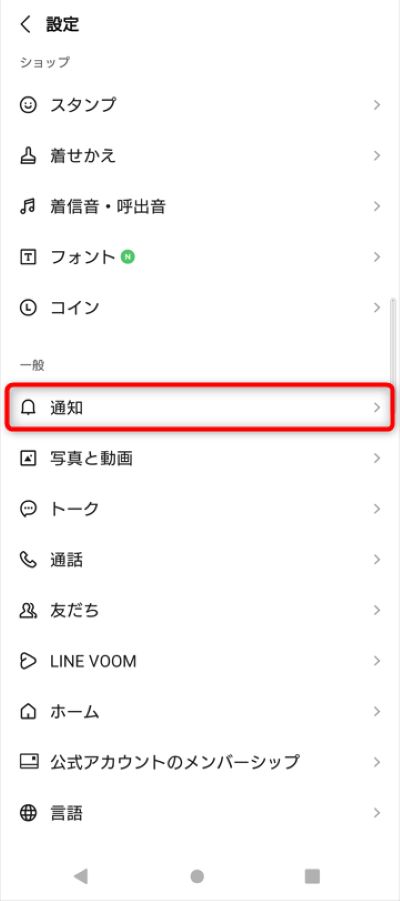
「通知サウンド」をタップ。
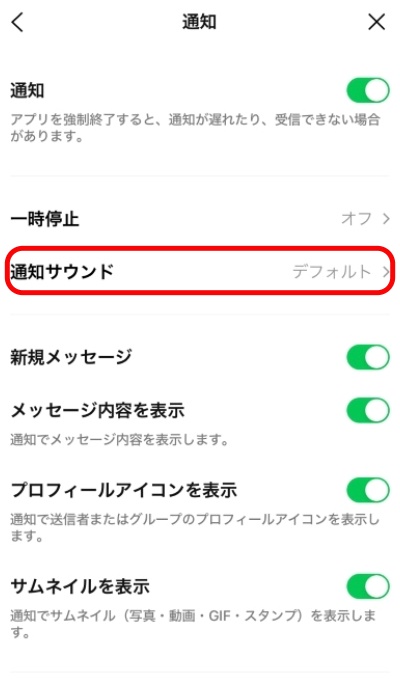
好みの効果音を選択し、画面右上の「×」をタップ。
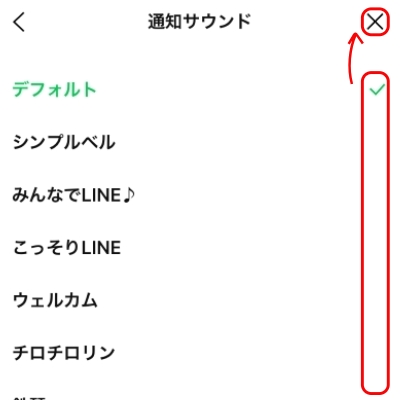
LINEの着信音を変更する方法:Android・iPhone
LINEの着信音を変更するには、ホームタブから「設定」をタップ。
設定画面が開いたら下にスクロールし、「通話」をタップします。
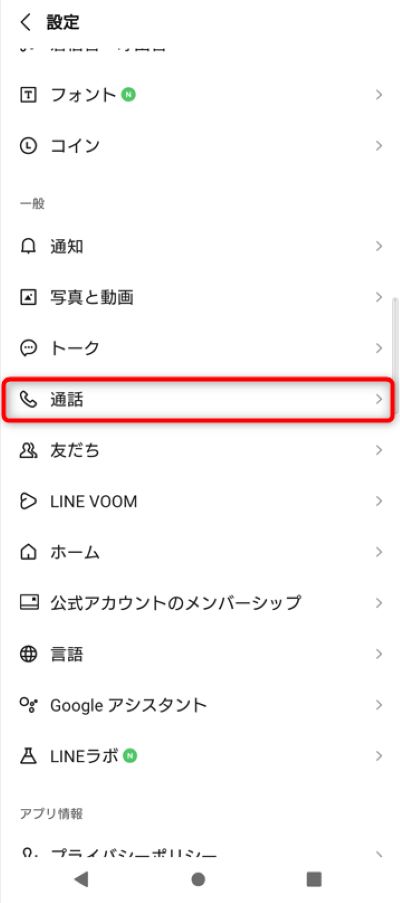
続けて、「着信音」をタップ。
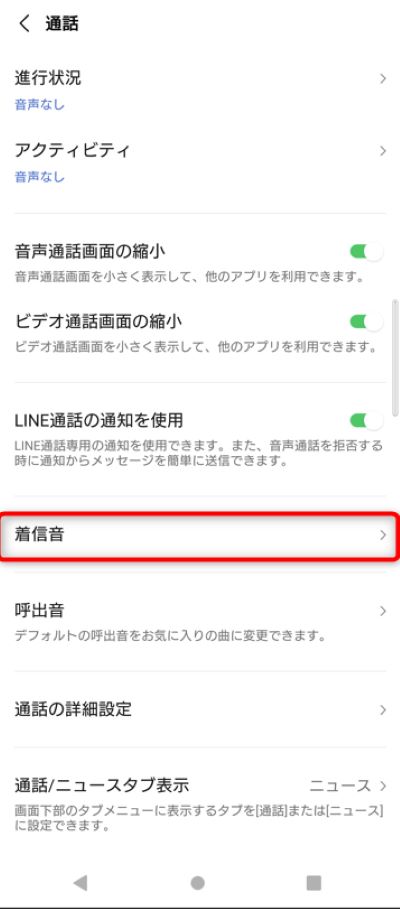
好みの着信音を選択で、音を変更できます。
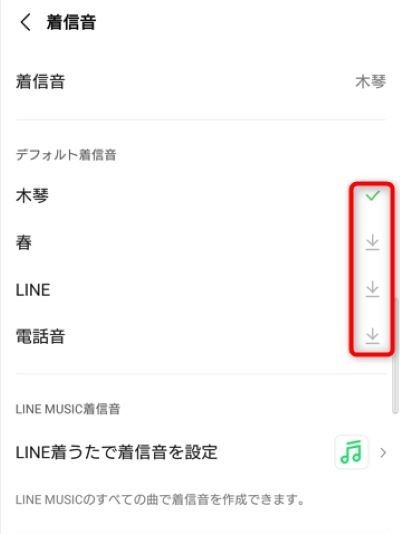
LINEの着信音を好みの音楽に変更したいなら、下部にある「LINE着うたで着信音を設定」 から、LINE MUSICを利用しましょう。
LINEの通知音に関するよくある疑問と回答

LINEの通知音に関するよくある疑問について回答していきます。
個別に異なる通知音や着信音を設定できる?

LINEでそれぞれ異なる通知音や着信音を設定できるのか。残念ながらそのような設定はできません。
ただし、トークルームごとに通知のオンオフを切り替えることは可能です。
LINEの通知音が勝手に変わってしまったんだけど…?

自分では何も変更していないのに、勝手に通知音が変わってしまった。
こういった現象が起こると怖いものを感じますが、OSやアプリのアップデートにより通知音・着信音が変更されるケースがあります。
比較的最近の例だと、iOS17にアップデートした際に、LINEの通知音・ 着信音が変わる現象が起こりました。
心当たりが無いのに通知音が変わった場合、まずはOSやアプリにアップデートがなかったか、確認してみましょう。
X(旧Twitter)などで検索すれば、同じようなトピックが見つけやすいです。
LINEの音量を変更したい

LINEの通知音や着信音を小さくしたい。またはもっと大きくしたい。
こういった場合はスマホ端末の音量設定を変更しましょう。
スマホの音量ボタンを押して、メニューを選択し、音の設定を開きます。
音設定の「着信音と通知音の音量」を調整することで、LINEの通知音や着信音の音量を変更できます。
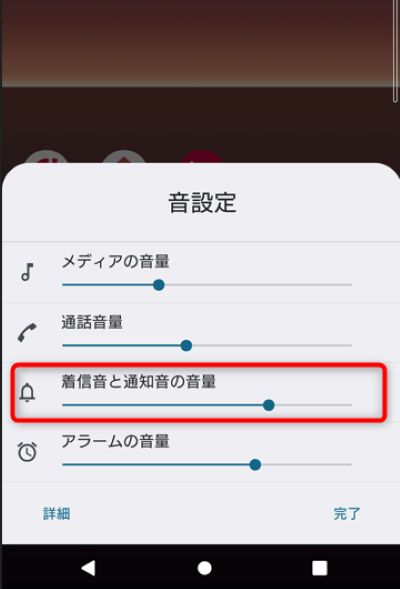
まとめ

LINEの通知音が鳴らない時は、スマホ本体の設定か、LINEアプリの設定に問題があります。
LINE以外のアプリや機能で音が鳴るか確認し、スマホがミュートになっていないか、音量が小さすぎないか、確認しましょう。
LINEアプリの通知がオフになっている場合も、通知音がなりません。
通知設定がオフになっていないか、トークルームの通知がオフになっていないか、確認してみましょう。
LINEアプリの設定からは、サウンドの変更もできます。
Androidスマホなら通知音をダウンロードした音源に変更して使用することもできます。
今回はLINEの通知音が鳴らない時の原因と対処法について解説しました。
ノジマでは、LINEの操作案内や機種変更時のデータ移行ついてもご相談を承っています。
LINEや携帯電話に関する疑問点がございましたら、どうぞノジマ店舗へお越しくださいませ!
※ご案内内容によっては有料になる場合がございます
メディア(家電小ネタ帳®)に関するお問い合わせ
お問い合わせ人気記事ランキング
-
1位

【発売日決定】Nintendo Switch 2 値段や予約開始日、何が違うかを性能比較
-
2位

VAIO 最新ノートパソコン実機レビュー|使ってわかった評判とおすすめ機種
-
3位

ソニーがPS5 Pro発表!発売日やスペック、違いを解説
-
4位

加湿器の効果とは?冬に加湿が必要なワケとおすすめの置き場所を解説
-
5位

【最新】iPhone 16e 発売開始!無印iPhone16やSE3と徹底比較
関連記事
-
 2025.1.6
2025.1.6LINEキャッシュを削除するとどうなる? 重いLIN...
-
 2024.12.12
2024.12.12LINEアルバムに動画が追加できない!保存するにはど...
-
 2024.11.2
2024.11.2LINEグループの作り方まとめ!抜け方や招待、勝手に...
-
 2024.11.12
2024.11.12LINEのパスワードを忘れた場合やメール登録してない...
-
 2024.5.27
2024.5.27LINEのトーク削除をする方法!相手側も消える?
-
 2024.5.16
2024.5.16LINEスタンプ、新機能「スタンプアレンジ機能」の使...
-
 2025.1.21
2025.1.21【2025年】LINEを予約送信するやり方を解説!時...
-
 2024.11.12
2024.11.12LINEアカウントを2つなど複数作る方法!電話番号な...
-
 2024.11.12
2024.11.12LINE通知音の変更方法まとめ!鳴らない場合の対処方...
-
 2024.4.2
2024.4.2LINE背景の変え方まとめ!トークルーム、プロフィー...
-
 2024.11.12
2024.11.12LINEギフトの送り方や支払い方法は?受け取り方など...
-
 2024.2.26
2024.2.26分散型SNS「Bluesky」とは?登録方法・始め方...
-
 2024.11.12
2024.11.12LINEの友達追加方法!電話番号やID、QRコード、...
-
 2025.1.21
2025.1.21【2025年】LINEの通知が来ない・遅れるときの対...
-
 2024.11.12
2024.11.12【図説】 LINEのミュートメッセージ(通知なし)の...
-
 2024.11.12
2024.11.12iPhoneキャッシュクリアの方法!アプリ別やゲーム...
-
 2023.11.29
2023.11.29Gmailのアドレスは追加できる?エイリアスアドレス...
-
 2024.11.12
2024.11.12【図説】Gmailのフォルダ分け方法!自動振り分けや...
-
 2024.11.12
2024.11.12Gmailで一括削除する方法は?スマホ・パソコン別や...
-
 2024.11.12
2024.11.12Gmailが届かない原因は?迷惑メールにない、容量な...
-
 2024.11.12
2024.11.12インスタストーリーに音楽を付ける方法!音楽だけの方法...
-
 2024.11.12
2024.11.12X(Twitter) のアイコンを元に戻す方法!おし...
-
 2023.11.5
2023.11.5【図説付き】LINEが11月から使えなくなる?同意画...
-
 2024.11.12
2024.11.12インスタのリールとは?作り方や保存方法、ストーリーや...
-
 2025.1.21
2025.1.21【2025年最新】インスタでスクショすると相手にバレ...
-
 2024.11.12
2024.11.12インスタのアイコンをおしゃれにする方法とは?変え方や...
-
 2024.11.12
2024.11.12インスタの共有はどこ?やり方や順番の意味、監視されて...
-
 2024.11.12
2024.11.12X(Twitter) がシャドウバンされているかのチ...
-
 2024.11.12
2024.11.12X(Twitter) の閲覧制限の対策方法!API呼...
-
 2024.11.12
2024.11.12インスタのDM(ダイレクトメッセージ)の送り方を解説...












